動画コンテンツの需要が高まる中、クオリティの高い動画を効率的に制作したいと思われている方も多いのではないでしょうか。
中国のKuaishou Technologyが開発した動画生成AI「Kling AI」は、リップシンク機能やコミュニティ機能など、独自の特徴を持つサービスとして評価されています。
本記事では、Kling AIの主要機能や使い方、料金プランについてくわしく解説します。
Kling AIとは
Kling AIは、中国の快手科技(Kuaishou Technology)が開発した動画生成AIです。
動画生成AIの分野では、Runway、Luma、Pikaなどが有名ですが、Kling AIも注目を集めています。
最大3分の動画を、1080pの解像度、30fpsのフレームレートで生成できるほか、最近ではリップシンク機能やコミュニティ機能が追加されました。
とくにコミュニティ機能は、他の動画生成AIにはない特徴として注目されており、自身の作品をKlingのコミュニティに共有し、世界中のユーザーと作成したAI動画を楽しむことができます。
Kling AIの8つの機能
それでは、Kling AIに搭載されている機能を8つ紹介します。
テキストから動画生成 (Text to Video)
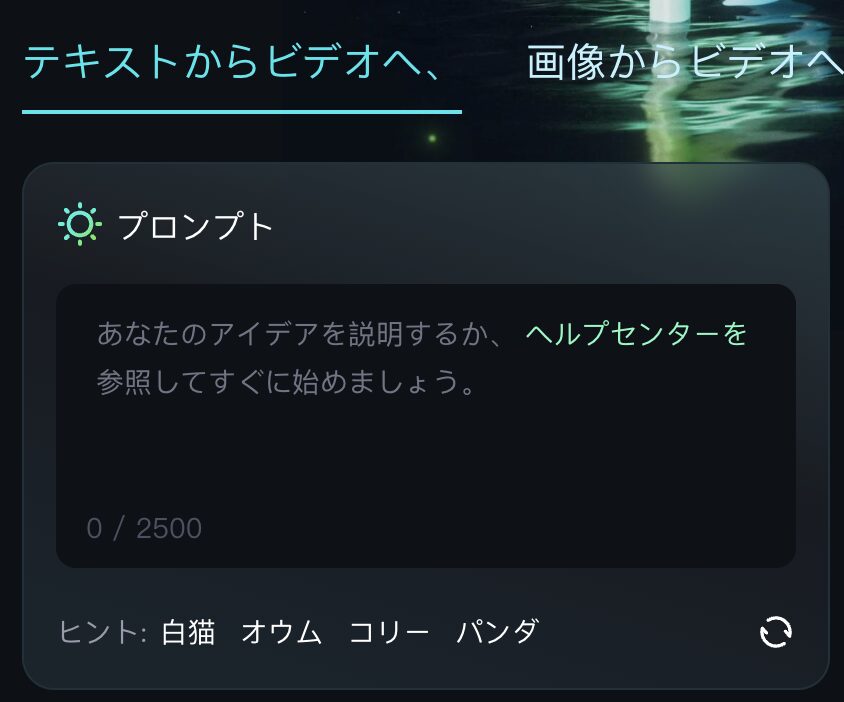
Text to Videoは、テキストを入力するだけで動画を生成できる機能です。
公式から、効果的なプロンプトを作成するための方法が紹介されています。
| 主題(人物、動物、植物など)+被写体の特徴+被写体の動き(笑う、泣く、走るなど)+シーン(場所)+カメラアングル(ズーム、アウトなど)+照明(昼、夜など)+雰囲気 |
たとえば、「コアラ」をテーマにした動画を作成したい場合は、次のように作成するとうまくいきます。
| 主題:コアラが自然の中でリラックスしている様子 対象者の説明:ふわふわとした灰色の毛並み、丸い顔と大きな黒い鼻、丸い耳を持つかわいらしいコアラ 被写体の動き:木の枝にしがみついてリラックスしている様子、時折顔を上げたり、目を細めて居眠りをするような動き シーン:オーストラリアのユーカリの森、木の幹や枝が自然な形で前景と背景に広がる シーンの説明:コアラが太いユーカリの木に登り、日差しが差し込む静かな森の中でリラックスしている カメラ:クローズアップで被写体の表情に焦点を当て、背景はボケをかけることでコアラが際立つようにする。ローアングルでコアラを少し見上げるようなアングル 照明:柔らかな自然光で、明るいが直接的ではない 雰囲気:穏やかでリラックスした雰囲気、自然の中の静けさと温かさを感じられる映像 |
作成が難しい場合は、ChatGPTなどのAIチャットボットに「コアラをテーマにした動画プロンプトを作成して」と依頼すると、簡単にプロンプトを作成できます。

本物のコアラを撮影したような映像が生成できました。
プロンプト作成をする際は、以下をコピーしお使いください。
| −主題:ビデオの中心となる要素 −対象者の説明:対象者の外見 −被写体の動き:5秒間のビデオ撮影に適した簡潔なもの −シーン:前景、背景、被写体が置かれている環境 −シーンの説明:被写体の環境のシーン −カメラ:超広角撮影、ボケ(背景のぼかし)、クローズアップ、望遠、ローアングル、ハイアングル、航空写真、被写界深度など −照明:明るいか暗いかなど −雰囲気:予想されるビデオ映像の雰囲気 |
画像から動画生成 (Image to Video)
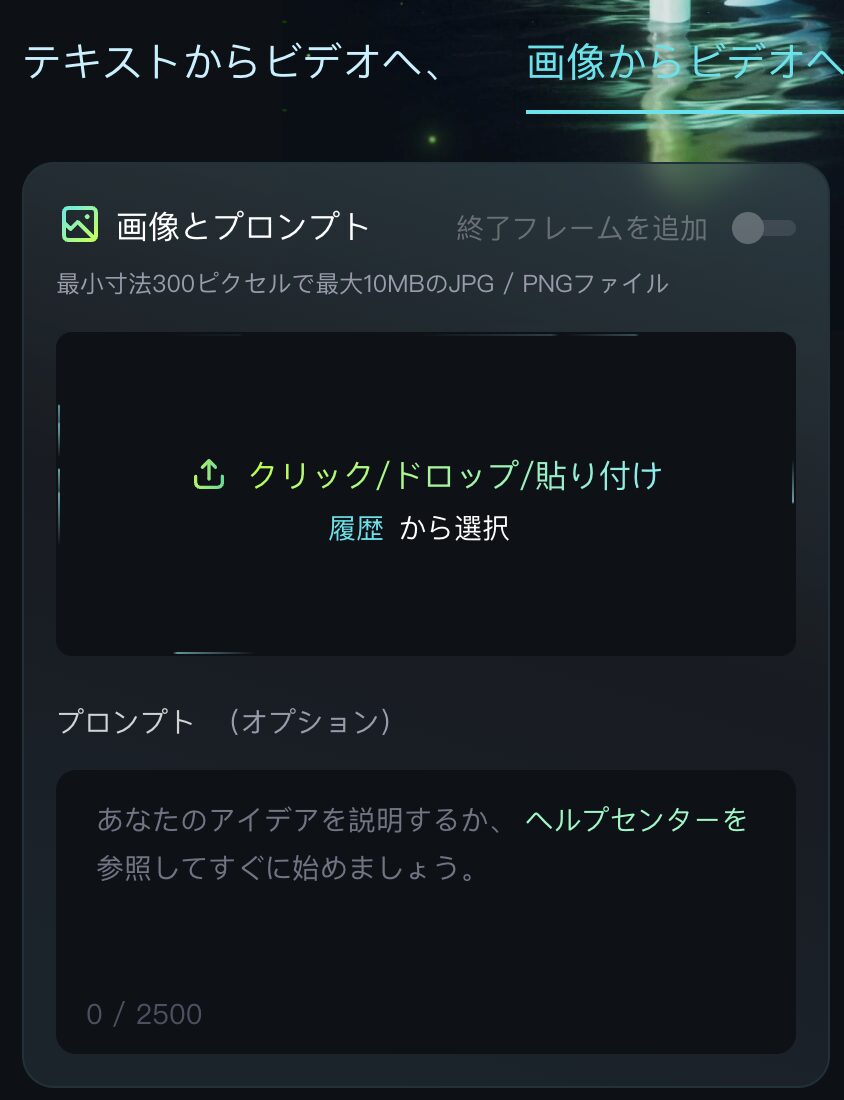
Image to Videoは、静止画をアップロードし、その画像を動かして動画に変換する機能です。
Kling AIの中で最もよく利用されている機能であり、Text to Videoとは異なり、少ないプロンプトで動画を生成できます。
| −主題:ビデオの中心となる要素 −被写体の動き:5秒間のビデオ撮影に適した簡潔なもの −シーン:前景、背景、被写体が置かれている環境 |
たとえば、次の画像なら「都会の夜、横断歩道を歩く2人の人物」と入力します。

この画像で生成された動画がこちらです。

この動画では、歩道の線などがうまく生成できていませんが、歩いている様子はかなりリアルです。
モーションブラシ(Motion Brush)
モーションブラシ機能は、Kling AIのバージョン1.0でのみ利用可能です。
画像内の特定の領域や要素を選択し、それらの動きを指定することで、より高度でカスタマイズ可能な動画を作成できます。
主な機能は以下のとおりです。
- 領域または要素の指定: 「自動」または「ブラシ」ツールを使用して、画像内の特定の領域または要素を選択できます。
- モーション軌跡の追加: 選択した領域または要素にモーション軌跡を追加し、動きの方向を指定します。
- 静的ブラシ機能: ブラシで静止領域を指定し、その領域のピクセルを固定することで、カメラの動きを制御できます。
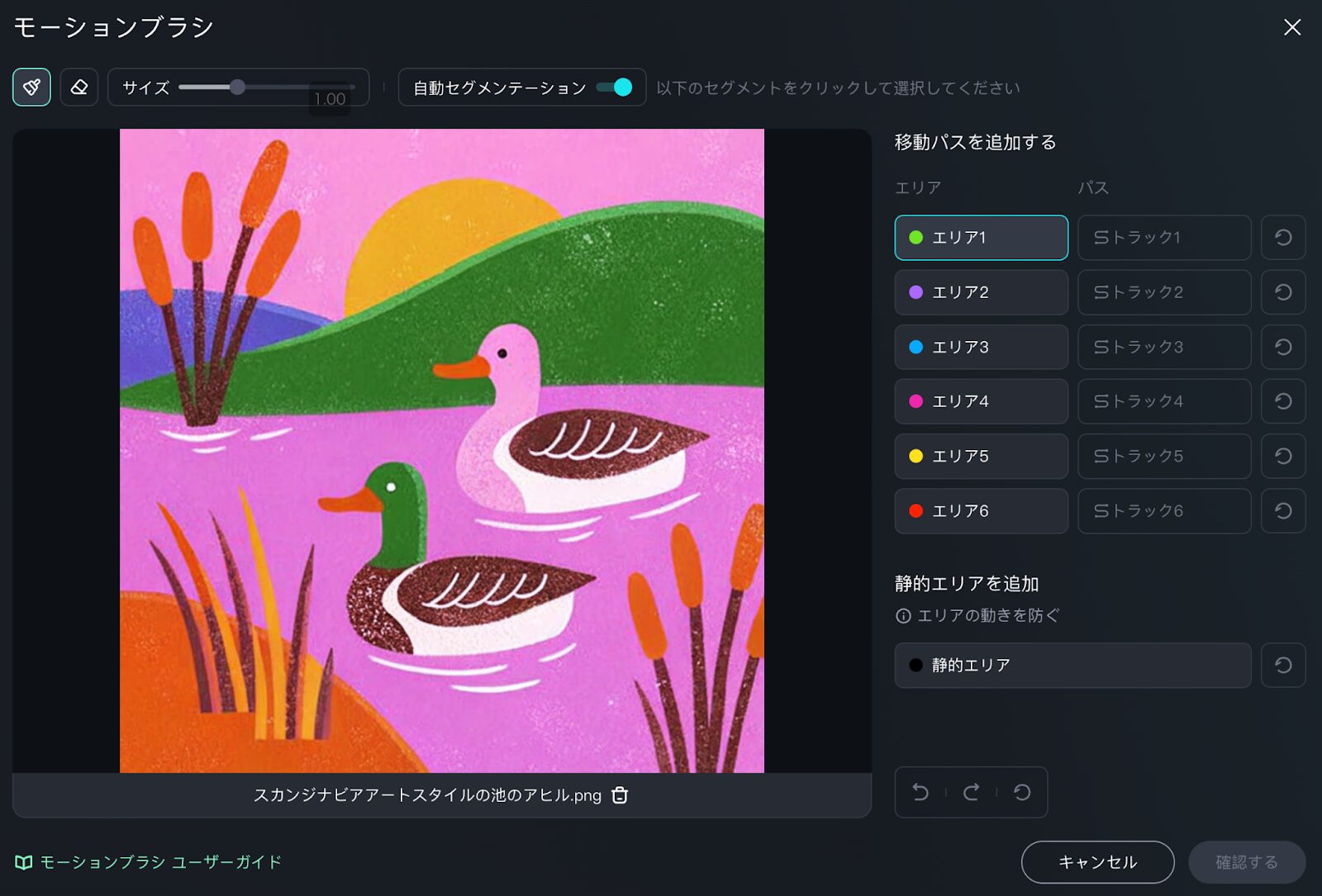
ブラシを使えば、複雑な動きや複数の要素の同時設定が可能になります。
動画の延長(Extend Prompts)
動画の延長機能は、Kling AIのバージョン1.0でのみ利用可能です。
この機能を使うと、動画を4~5秒ずつ延長し、複数回繰り返すことで最大3分まで延長することができます。
延長機能には、「自動延長」と「カスタマイズ延長」の2つのオプションがあります。
「自動延長」では、プロンプトを入力する必要はありません。AIが動画の内容を分析し、それに基づいて自動的に動画を延長します。
「カスタマイズ延長」では、自分でプロンプトを入力して、動画の延長方法を指定することができます。この場合、プロンプトには主題と被写体の動きのみを含める必要があります。
先ほどのアヒルの動画を使って「自動延長」してみた結果がこちらです。
開始と終了フレーム機能(Start and End Frame)
開始フレームと終了フレーム機能は、2枚の画像をアップロードして、それぞれを開始と終了のフレームとして動画を生成する機能です。
Image to Videoを選択した状態で、「終了フレーム追加(Add and Frame)」をオンにすることでこの機能を試すことができます。
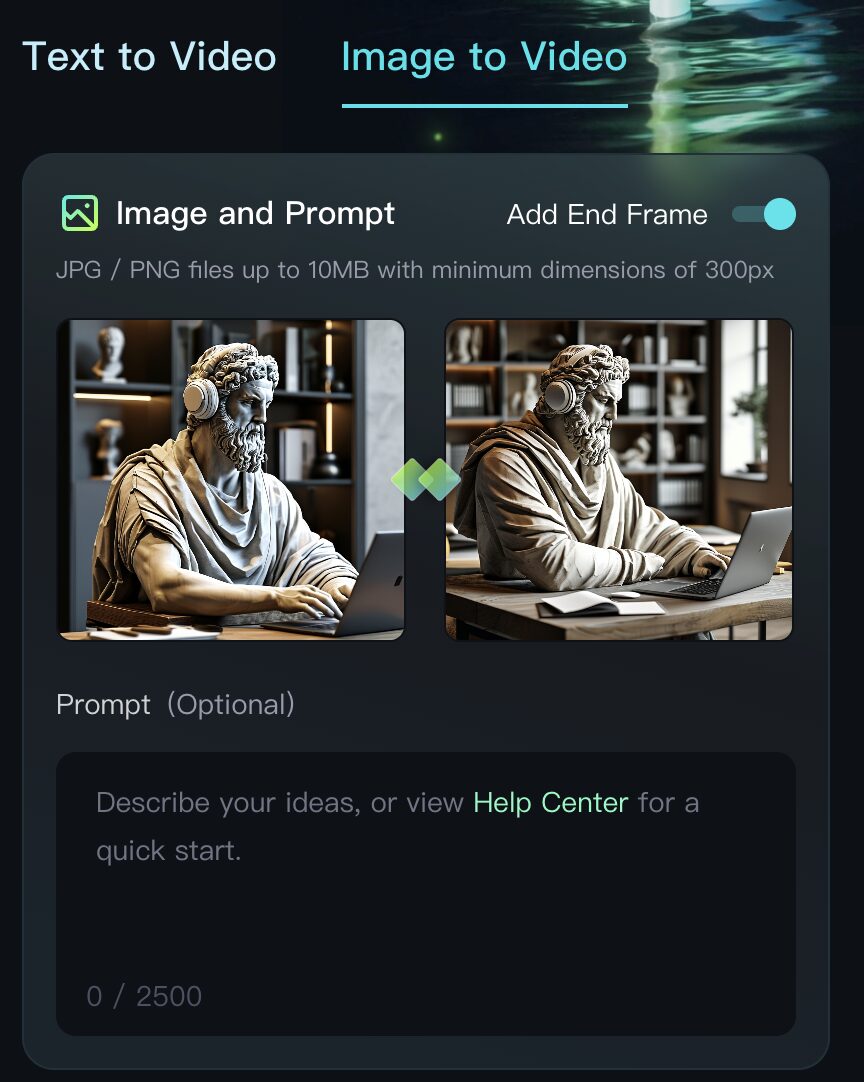
使用する場合は、最初と最後のフレームの画像の内容が大きく異ならないことです。
画像生成機能を使用して、類似した画像を選択することも可能です。

若干ですが元の素材が異なっていたので、違和感が出てしまいました。
リップシンク(Lip Sync)
リップシンクは、キャラクターの唇を動かして、実際に話しているかのように見せる機能です。
テキストの読み上げや、歌唱ファイルをアップロードし歌わせることができます。
声は男性・女性など25種類あり、音声スピードの調整も行えます。
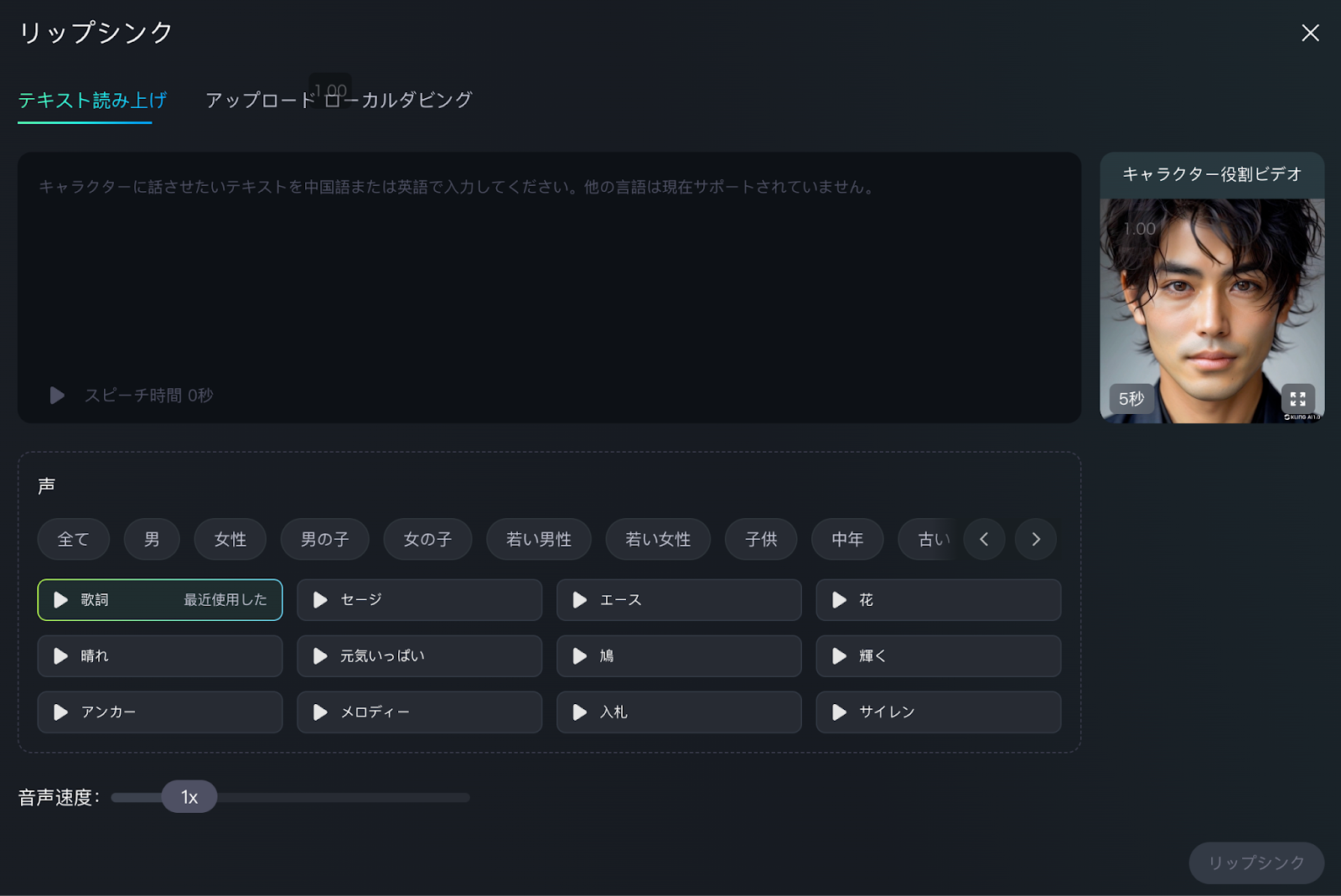
現在は、英語と中国語にしか対応しておらず、日本語で喋らせることはできません。

日本語にも対応したら、用途の幅が広がりそうですね!
カメラ移動コントロール(Camera Movement)
カメラは、バージョン1.0の「Text to Video」でのみ、利用できる機能です。
カメラ機能には、水平移動、垂直移動、ズーム、パン、チルト、ロールなど、6つの基本的なカメラ操作が搭載されています。
有料プランではさらに4つの高度なショットが利用可能です。
無料プランでも、基本的なカメラ操作を活用することで、動画に十分なリズム感や表現を加えることができます。

さまざまなカメラショットを試して、動画をよりダイナミックに演出してみましょう。
コミュニティ(Community)
コミュニティでは、他のユーザーが作成した多数の動画を閲覧できます。
気になる動画があれば、その動画のプロンプトや使用されている参考画像、モデルバージョンなどを確認し、自身の動画制作の参考にしたり、「Clone&Try」機能を使って、気に入った動画をそのまま再利用したりすることも可能です。
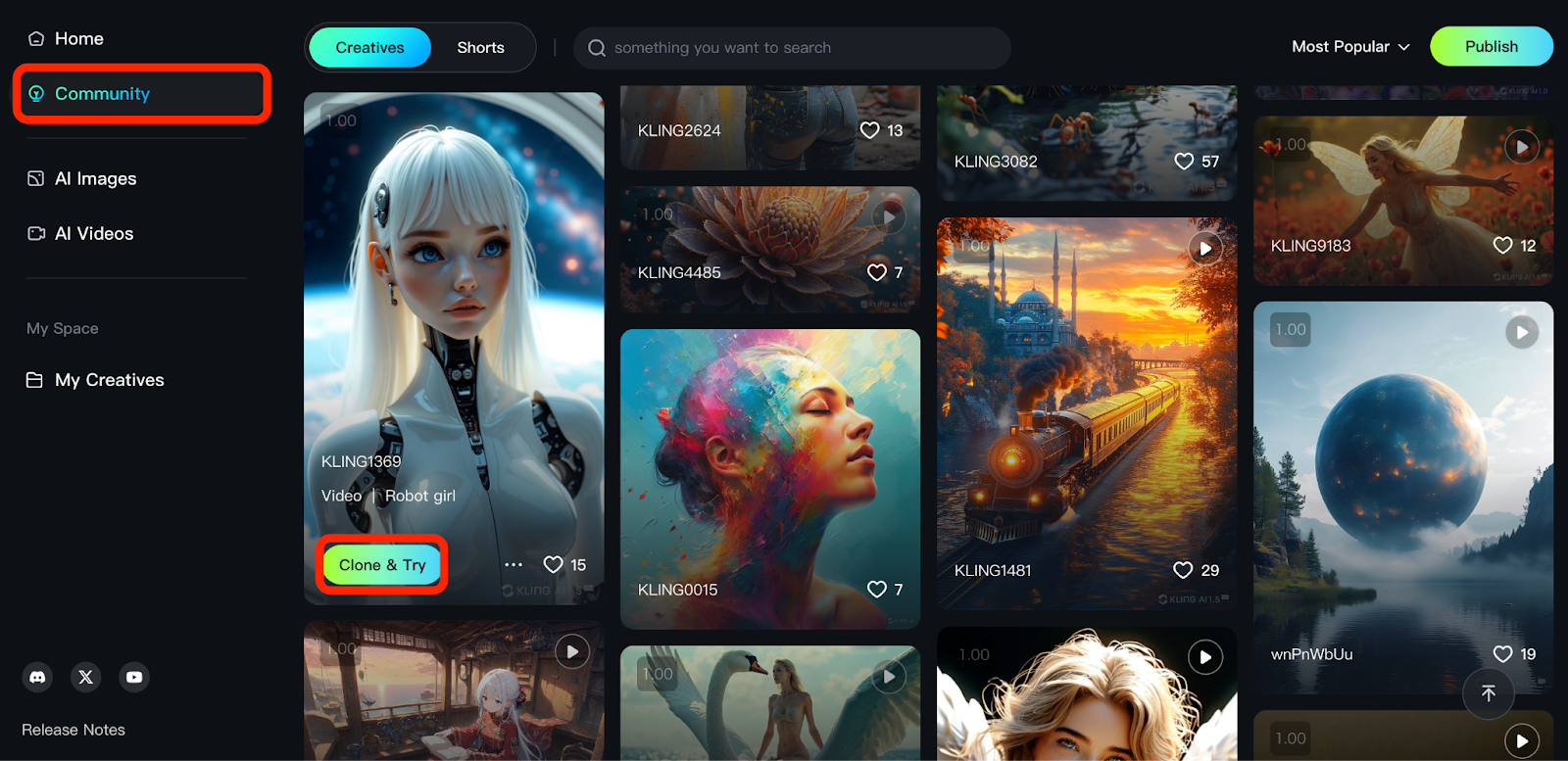
Kling AIの使い方
Kling AIの使い方は以下のとおりです。
アカウント作成
- Kling AIの公式サイトにアクセスします。
- 「Sign up for free」ボタンをクリックします。
- メールアドレスとパスワードを入力してNEXTをクリックします。
- 登録したメールアドレスに送られてくる認証コードを入力します。
アカウント作成が完了すると、366クレジットが無料で付与されます。
以前は中国の携帯番号が必要でしたが、現在はメールアドレスのみで登録可能です。
動画生成の基本手順
- サイドバーから「AI Videos」を選択します。
- プロンプト入力欄に生成したい動画の詳細を入力します。
- 必要に応じて設定を調整します。
- 「Generate」ボタンをクリックして動画を生成します。
Kling AIの料金
Kling AIは、無料プランの場合、動画の生成にかなりの時間がかかります。動画生成の時間を短縮したい場合は、有料プランへの加入をご検討ください。
Kling AIの料金プランは以下のとおりです。
| プラン名 | 月額料金(1ヶ月プラン) | 月額料金(12ヶ月プラン) | 年額料金(12ヶ月プラン) | 月クレジット | 特典 |
|---|---|---|---|---|---|
| Free | $0 | $0 | $0 | - | ・毎月ログインでクレジットを獲得 ・会員限定機能の体験(ログイン必要) |
| Standard | $10 (約1,500円) | 初月:$3.88(約582円) 以降:$8.8(約1,320円) | $79.2 (約11,880円) | 660 | ・毎日ログインでクレジット獲得 ・加速アクセス ・プロモード動画 ・透かし除去 ・マスターショット&ビデオ拡張 ・画像アップスケール |
| Pro | $37 (約5,550円) | 初月:$12.88 (約1,932円) 以降:$32.56 (約4,884円) | $293.04 (約43,956円) | 3000 | ・Standardの全特典 ・新機能の優先アクセス |
| Premier | $92 (約13,800円) | 初月:$28.88 (約4,332円) 以降:$80.96 (約12,144円) | $728.64 (約109,296円) | 8000 | ・Proの全特典 ・優先アクセス |
※加速アクセス: サービスをより快適に利用可能。
※プロモード動画: 高品質な動画機能。
※透かし除去: 画像や動画の透かしを除去。
※マスターショット&ビデオ拡張: 動画の拡張機能。
※画像アップスケール: 画像の高解像度化。
※新機能の優先アクセス: 新しい機能への早期アクセス(Pro以上)。
Standardの1ヶ月プランは10ドルなので、Runway(月額12ドル)、Luma(月額9.99ドル)、Pika(月額10ドル)といった他の動画生成AIサービスと比べても、料金はほぼ同等といえます。
まとめ
この記事では、Kling AIの機能や料金プラン、利用方法をご紹介しました。
中国の電話番号が不要になったことで、より手軽に利用できるようになりました。
無料クレジットも提供されているので、ぜひこの機会にKling AIを体験してみてください。



コメント